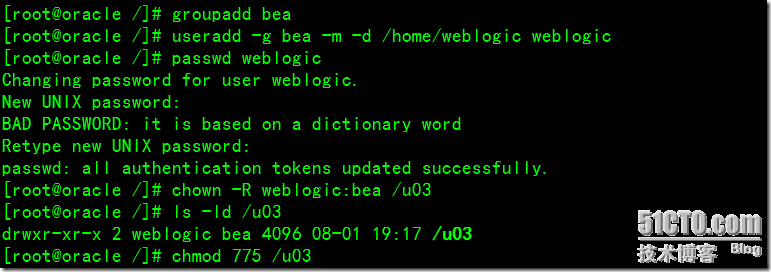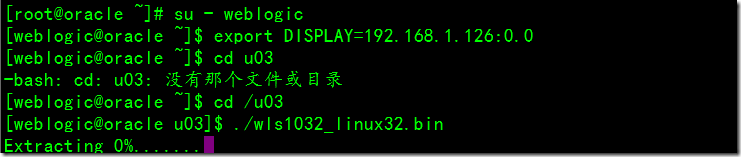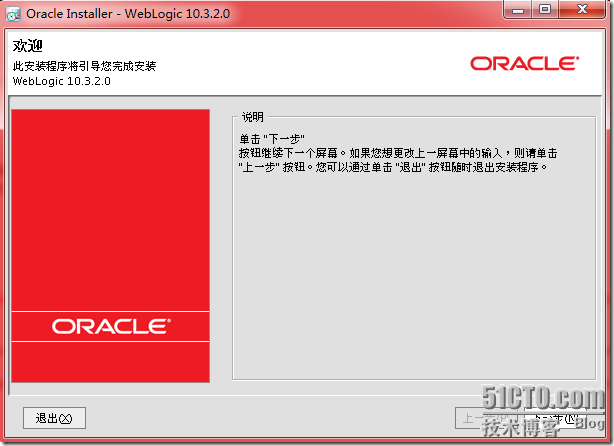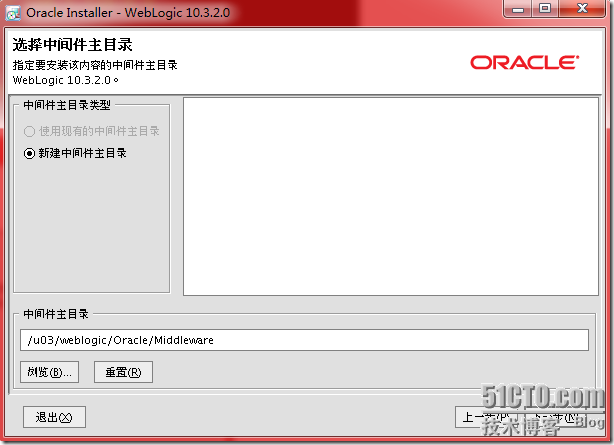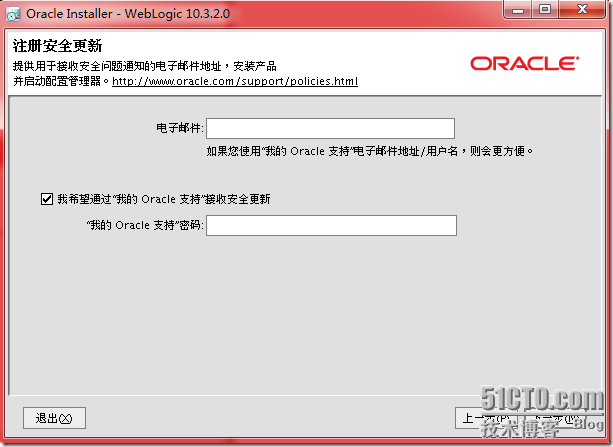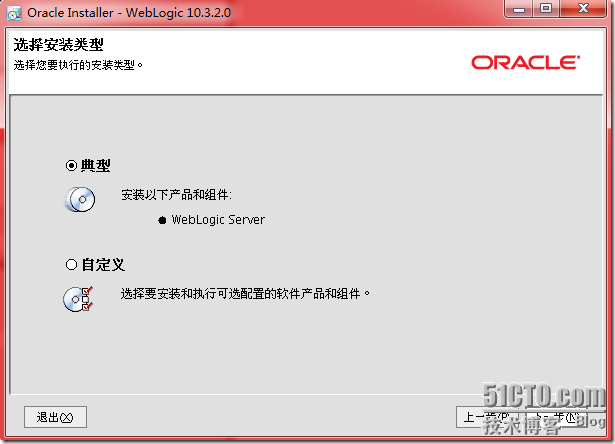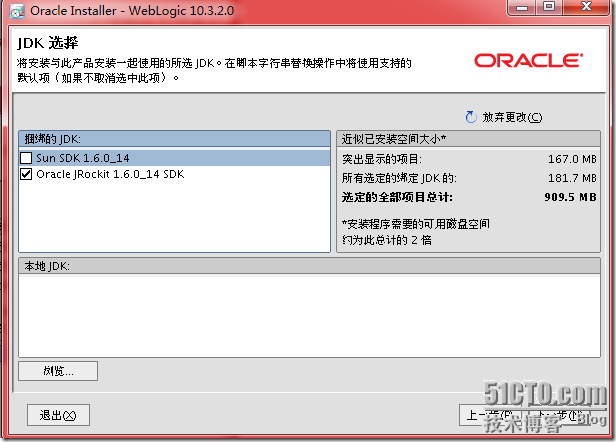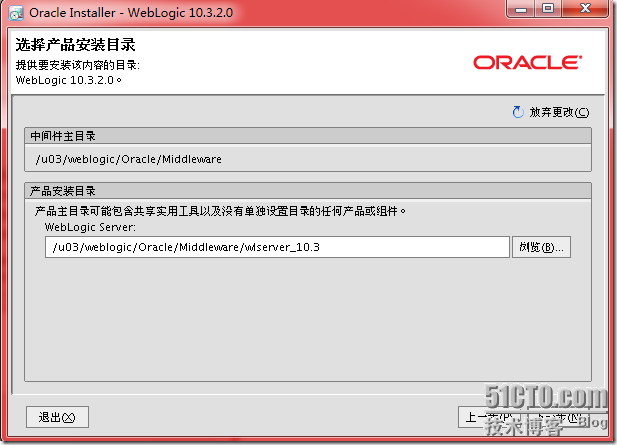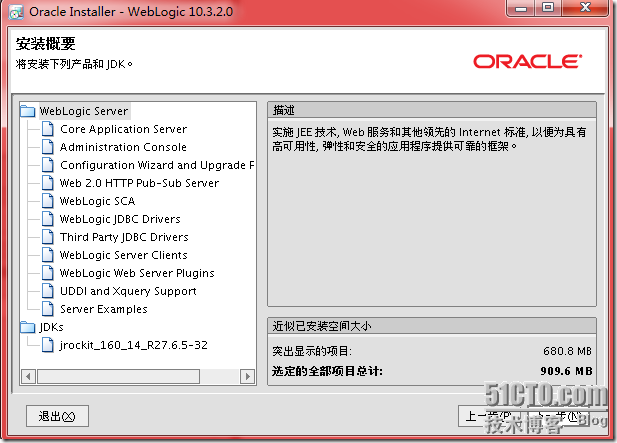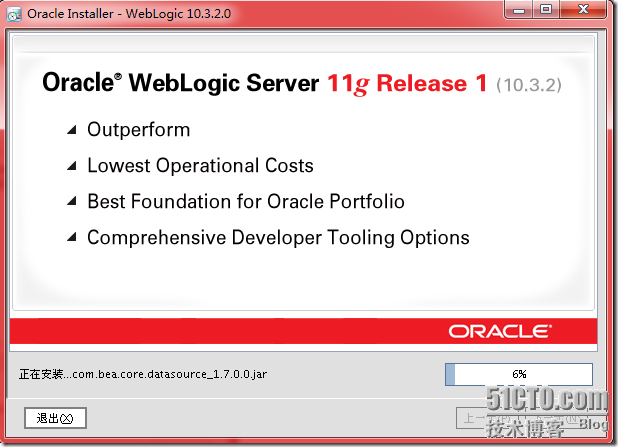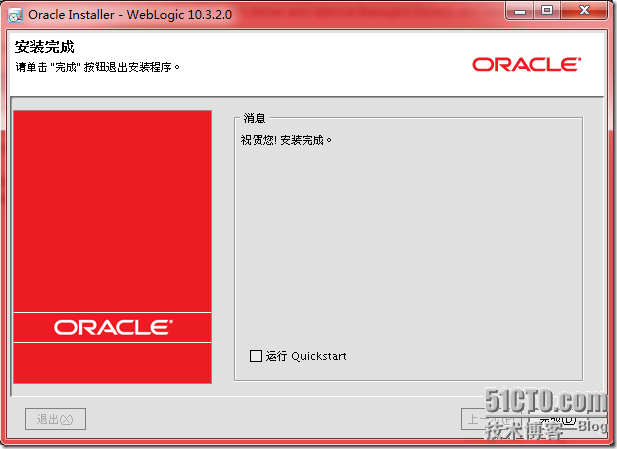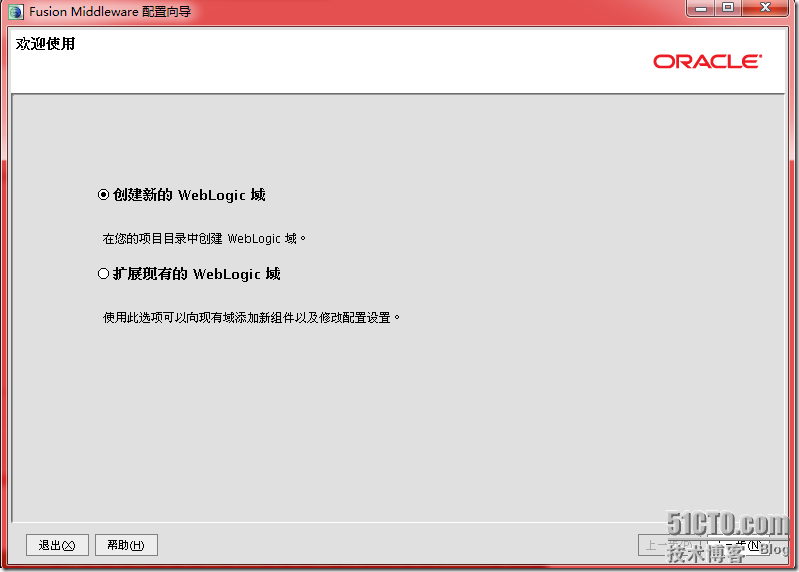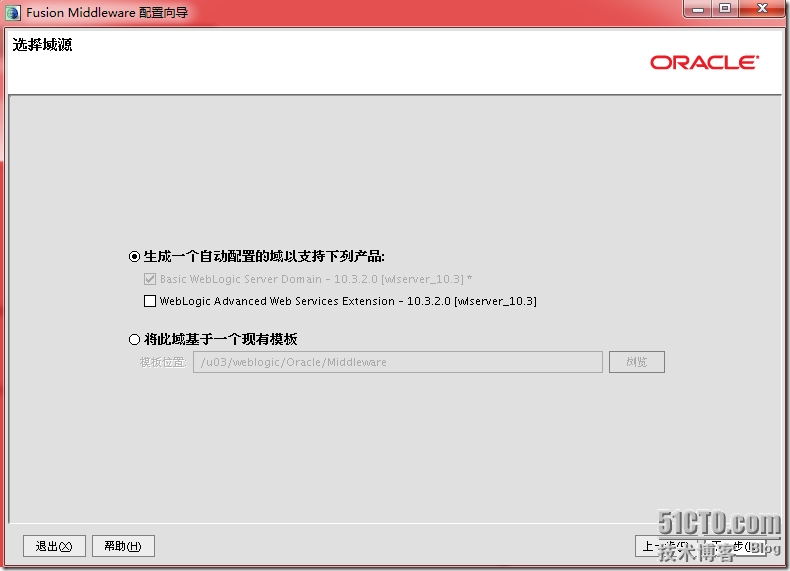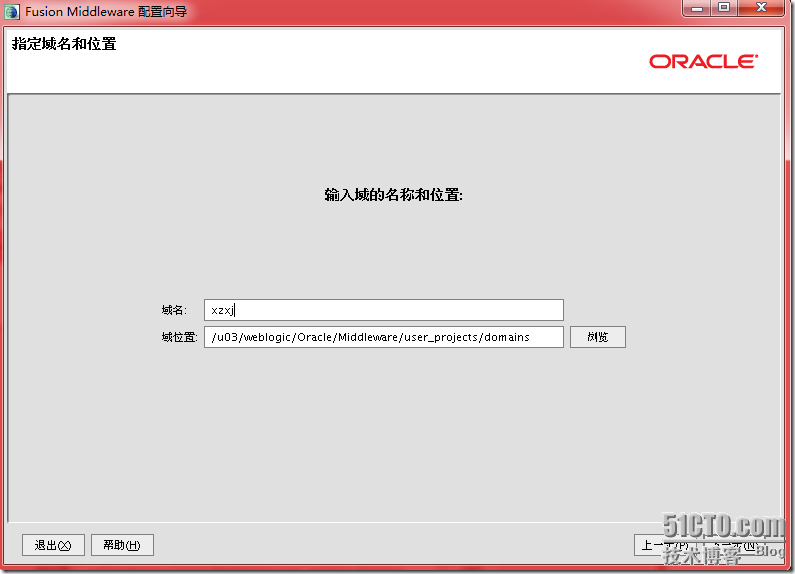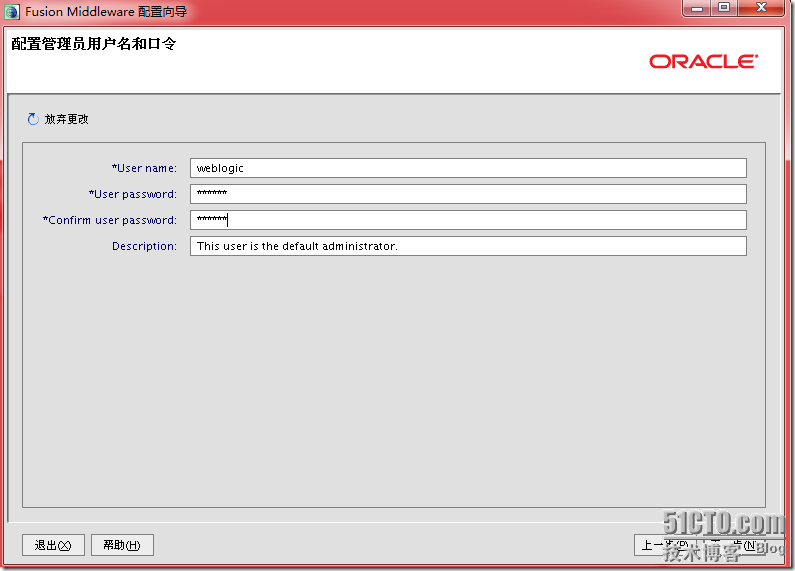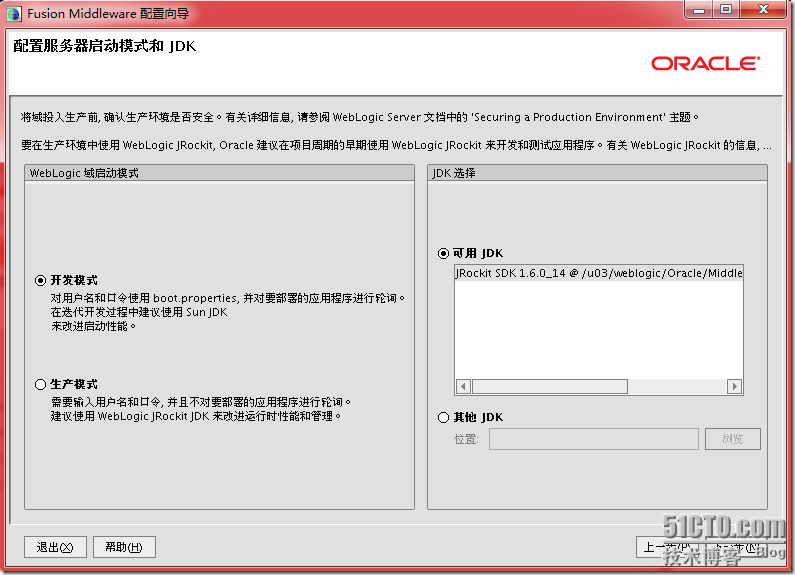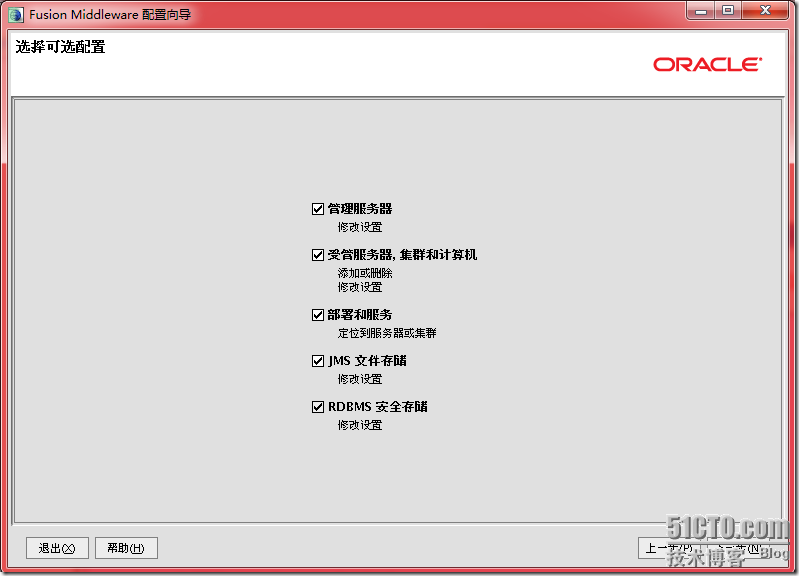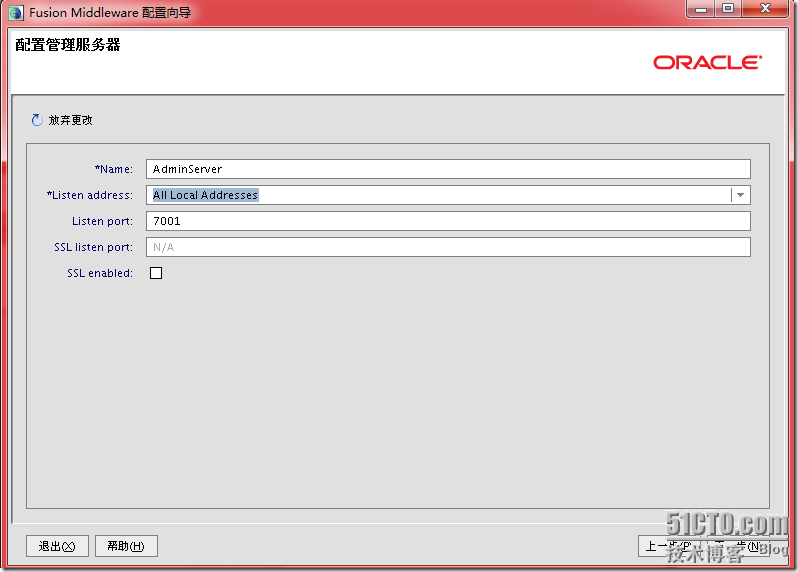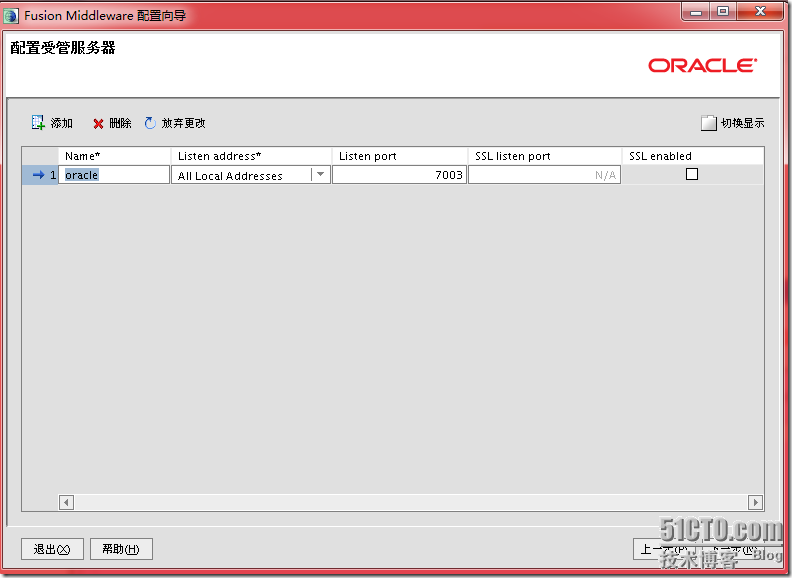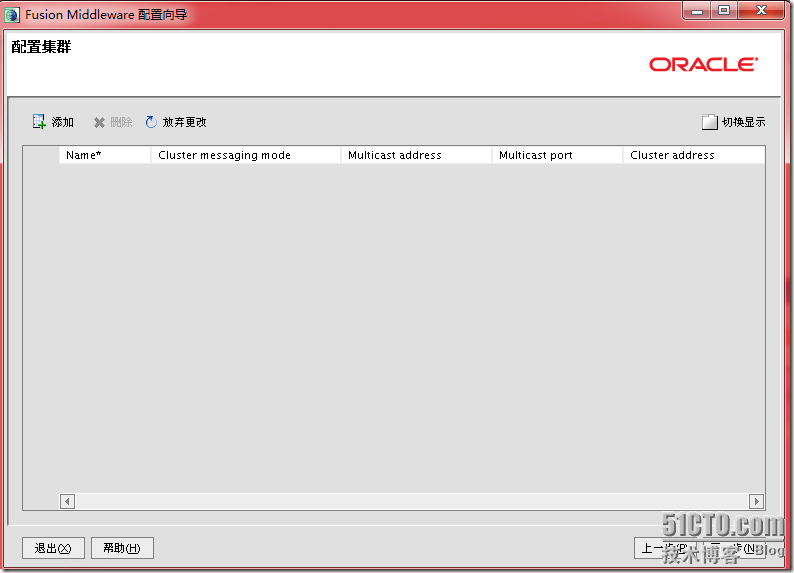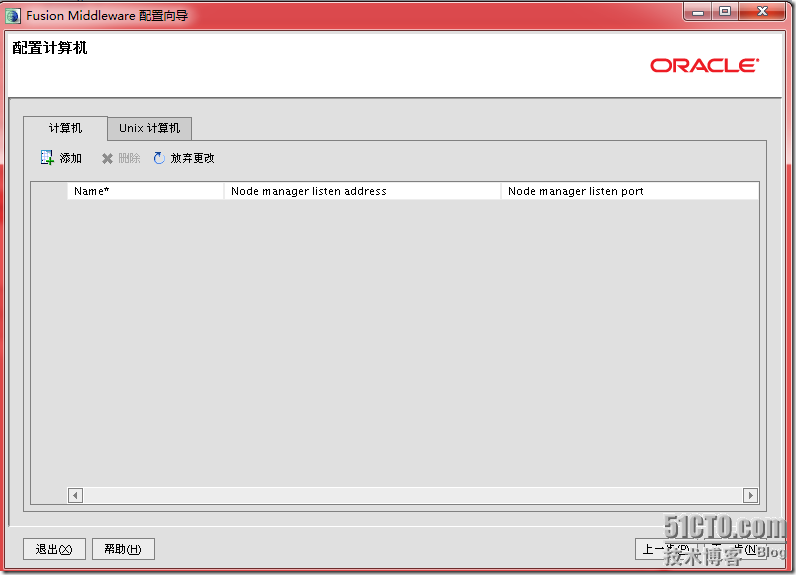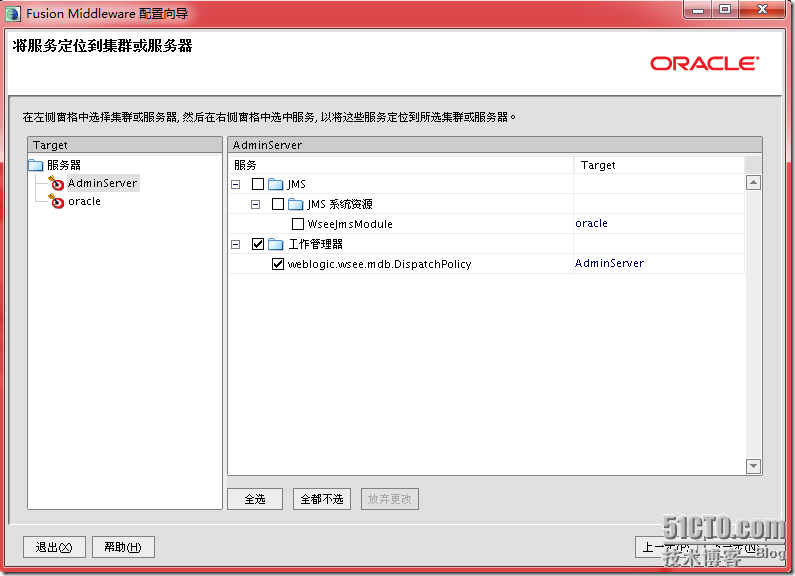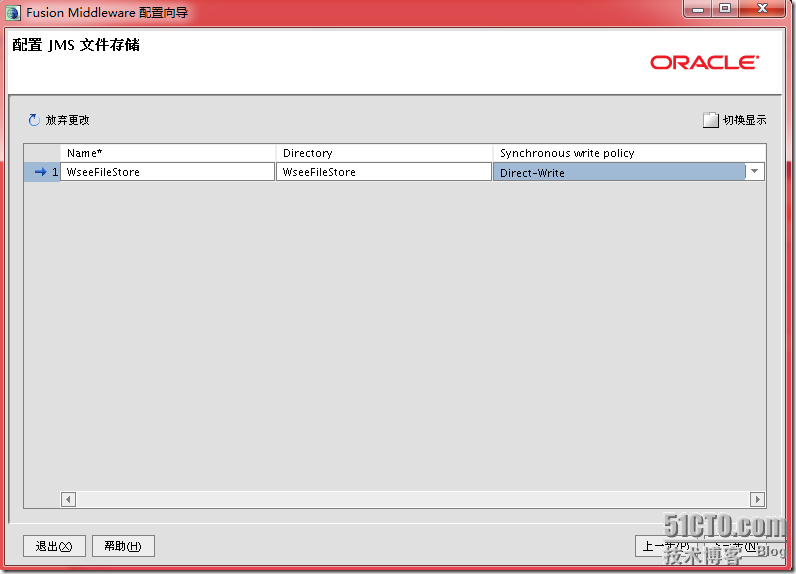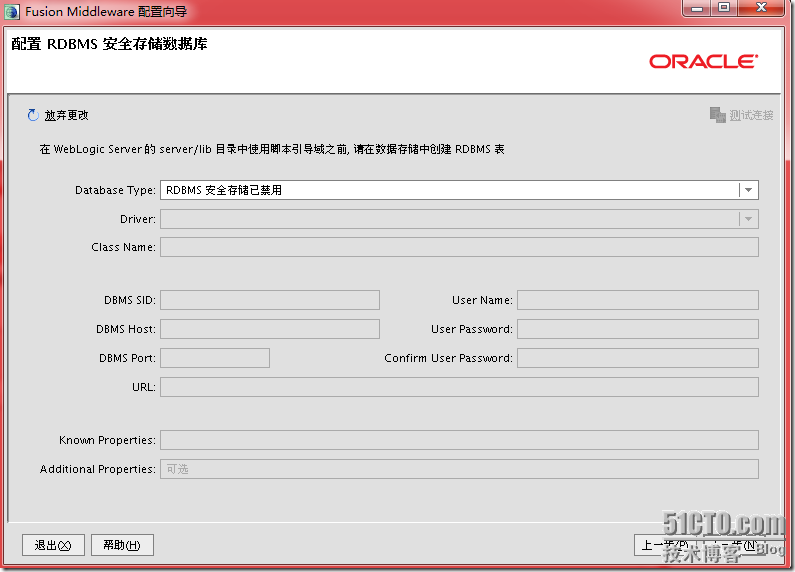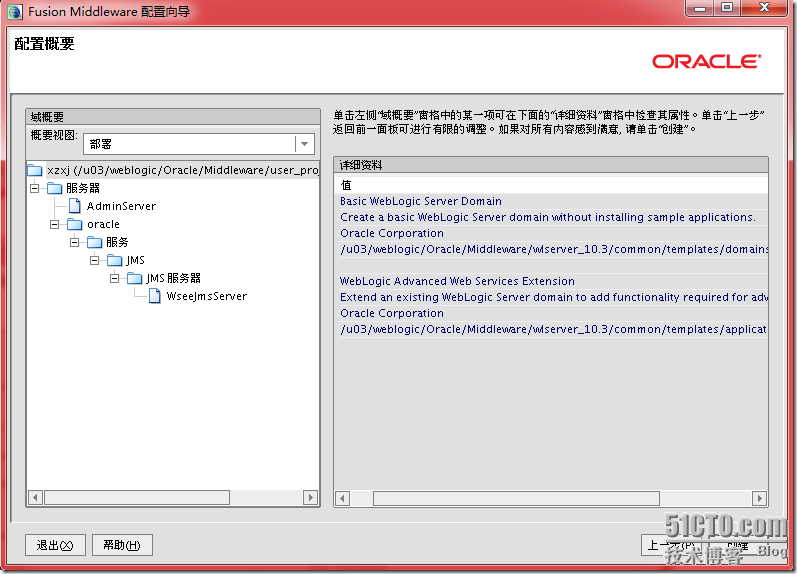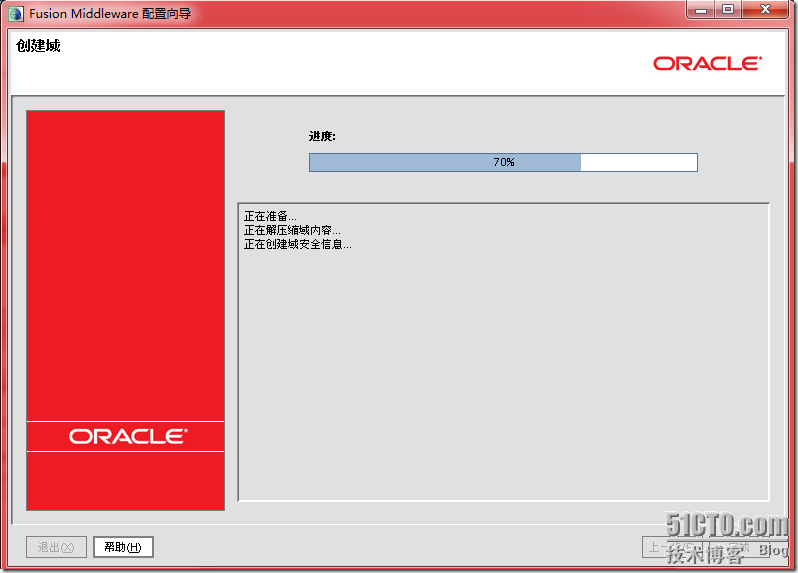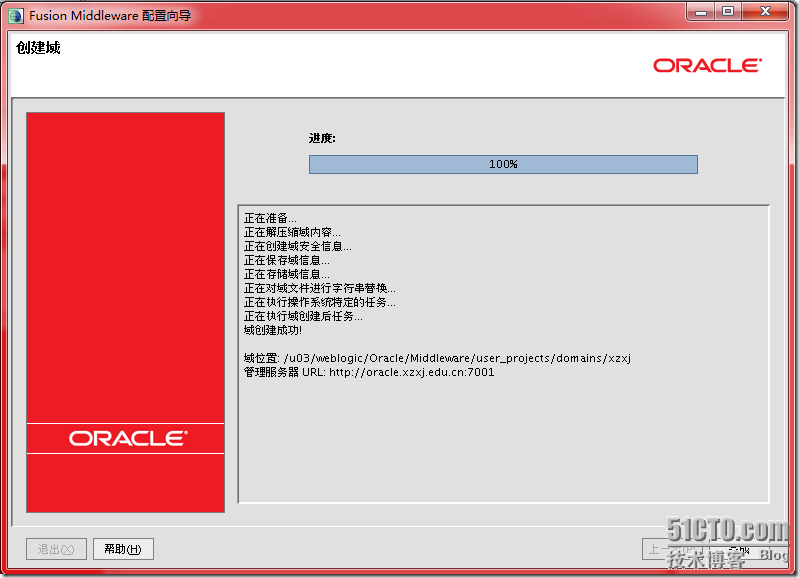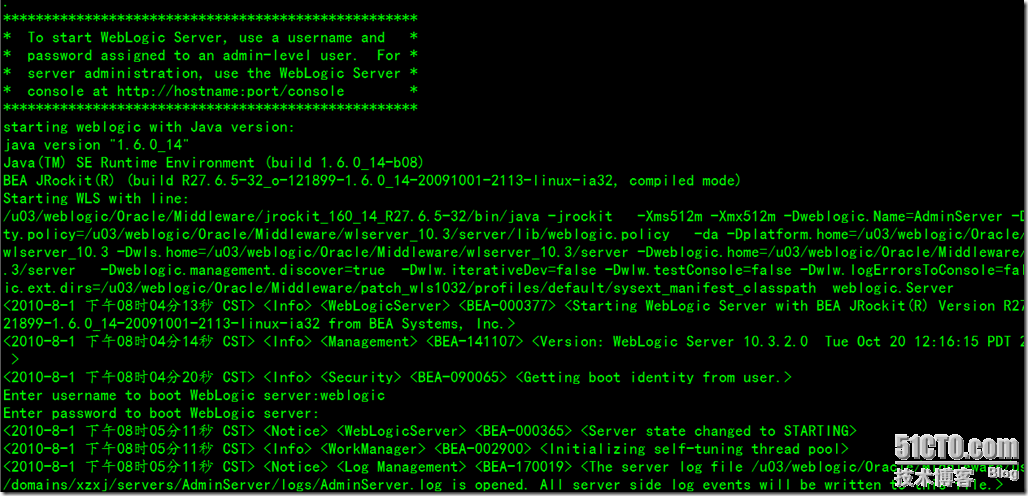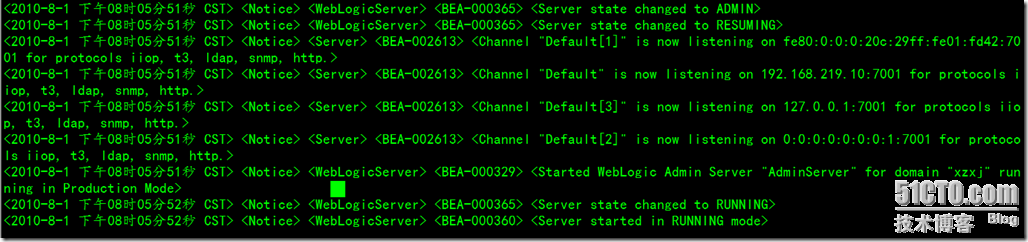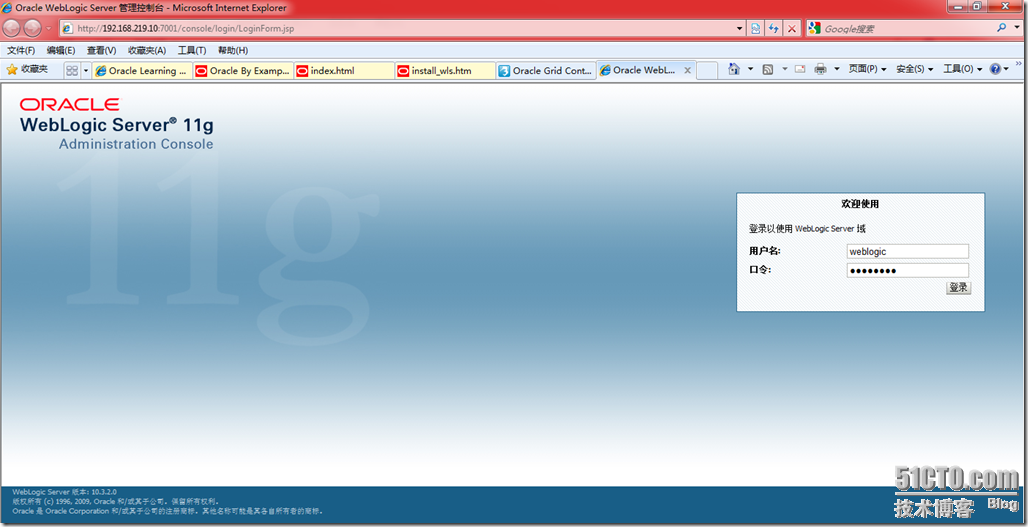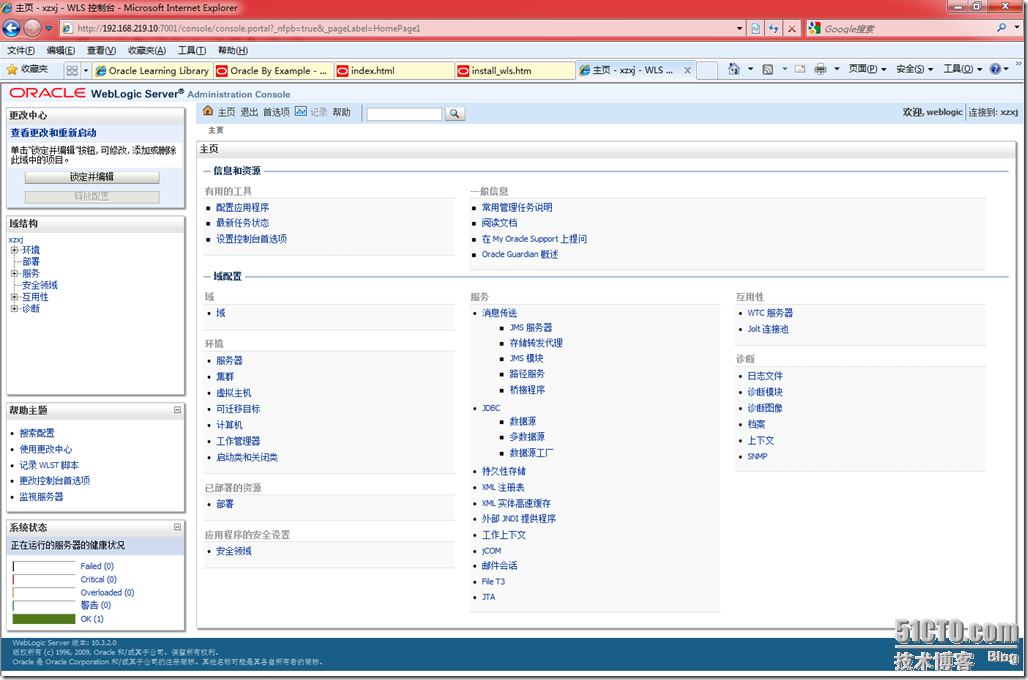一、安装篇:
创建组和用户名:
这里的/u03是安装目录。
下面以weblogic用户执行此安装程序:
点击下一步:
中间件主目录自己定义,完了下一步:
这里不需要更新,下一步:
选择典型,下一步:
这里只选择oracle JRockit 1.6.0_14 SDK,下一步:
默认即可,下一步:
下一步,开始安装:
安装结束:
二、新建域:
进入可执行程序所在的目录:
运行config.sh程序:
选择创建新的weblogic域,下一步:
选择第一项,默认即可,下一步:
输入域名,域位置默认即可,下一步:
设置管理员密码,密码至少8位,下一步:
这里选择生产模式,下一步:
这里全部选上,下一步:
默认即可,下一步:
把本机加进去,下一步:
配置集群这块默认即可,下一步:
默认即可,下一步:
下一步:
默认即可,下一步:
默认即可,下一步:
单击创建,开始创建:
完成后,点击完成:
完成后,进入/u03/weblogic/Oracle/Middleware/user_projects/domains/xzxj目录,可以查看新建的domain内容:
三、日常管理:
1、启动WebLogic Server实例,执行./startWebLogic.sh程序:
输入管理员帐号以及密码:
现在已经处于运行状态了,可以使用浏览器访问了:
在地址栏输入http://主机名/ip:7001/console即可访问:
2、关闭WebLogic Server实例,执行./stopWebLogic.sh即可。